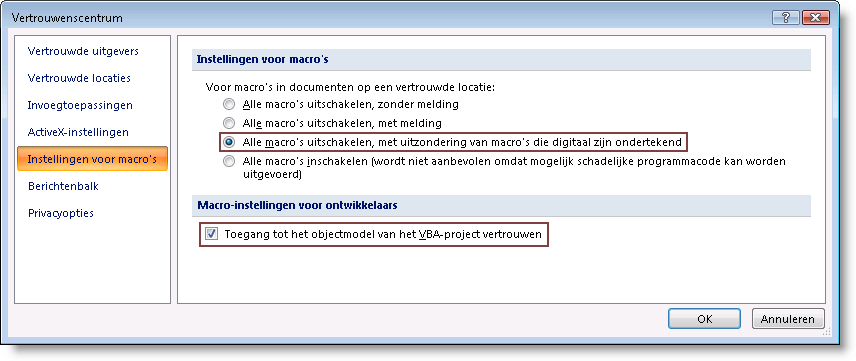|
<< Click to Display Table of Contents >> Microsoft Word Add-In Installer |
  
|
|
<< Click to Display Table of Contents >> Microsoft Word Add-In Installer |
  
|
Tijdens de installatie van Logicworks CRM wordt tevens een Word Add-In geïnstalleerd. Deze Add-In zorgt ervoor dat bij het samenstellen van Microsoft Word sjablonen een extra knop beschikbaar is in de knoppenbalk van Microsoft Word. De Add-In wordt in eerste instantie gekopieerd naar de lokale opstartfolder van Microsoft Word. Deze folder is meestal (afhankelijk van de Windows versie en de taal) te vinden in een van de onderstaande mappen.
Windows 2000/XP
•C:\Documents and Settings\{gebruikersnaam}\Application Data\Microsoft\Word\OPSTARTEN
•C:\Documents and Settings\{gebruikersnaam}\Application Data\Microsoft\Word\STARTUP
Windows Vista, 7
•C:\Users\{gebruikersnaam}\AppData\Roaming\Microsoft\Word\Startup
•C:\Gebruikers\{gebruikersnaam}\AppData\Roaming\Microsoft\Word\OPSTARTEN
In de praktijk wordt deze opstartfolder soms aangepast of gebruikers installeren een update van Microsoft Office op hun werkstation. Hierna staat de Logicworks CRM Word Add-In niet meer in de juiste opstartfolder. Dit heeft tot gevolg dat Microsoft Word beveiligingswaarschuwingen toont en de Add-In knop niet meer in de knoppenbalk staat. Voor deze situaties is een installatieprogramma geschreven, waarmee de Word Add-In automatisch wordt geïnstalleerd in de juiste opstartfolder.
Open de Windows Verkenner
•Open de map 'C:\Program Files\Logicworks CRM'
•Dubbelklik op de applicatie 'WordAddInInstaller.exe', zodat deze wordt uitgevoerd
Na het starten van de applicatie verschijnt het onderstaande venster. In het tekstgedeelte wordt de gevonden Microsoft Wordt opstartlocatie weergegeven. Klik op de knop [OK] om de Logicworks Word Add-In naar deze map te kopieren.
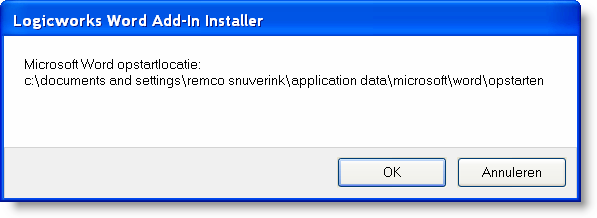
Het is mogelijk dat de knop [OK] niet kan worden geselecteerd. Dit geeft aan dat de Logicworks CRM Word Add-In (Logicworks CRM Add-In.dot) niet in dezelfde map staat als het installatieprogramma. In dit geval kunt u de Add-In downloaden via webpagina: www.logicworks.nl/downloads/lwcrm/Logicworks CRM Add-In.dot. Sla het bestand op in dezelfde map als van waaruit u de Installer hebt gestart en herstart het installatieprogramma.
•Start Microsoft Word
•Activeer de Office-knop en klik op [Opties voor Word]
•Selecteer de pagina 'Vertrouwenscentrum' en klik op [Instellingen voor het Vertrouwenscentrum...]
•Activeer 'Alle macro's uitschakelen, met uitzondering van macro's die digitaal zijn ondertekend'
•Activeer 'Toegang tot het objectmodel van het VBA-project vertrouwen'